포토 리커버리 프로그램 다운로드
오늘은 포토 리커버리 프로그램 다운로드 및 사용법을 알아보려고합니다.
며칠전에 중요한 사진들이 몽땅 다 날라간 일이 있었습니다.
어떻게 해야 할지 망막하기만 했을 때 사진복구프로그램이 없는지 검색을 했죠~
처음 검색해서 찾은 프로그램은 파이널 데이터 라는 프로그램입니다.
힘들게 다운 받아서 실행에 옮겼는데 100여장의 사진 중 복구 된 사진은 단 3장 뿐이었습니다.
파일은 복구되는데 사진이 인식이 안되더라구요.
헉!!! 너무 실망이 컸습니다.
겨우 3장이라니..
그러나 포기할 수 없었습니다.
다른 프로그램이 없는지 다시 검색하기 시작했을 때
Photo Recovery라는 프로그램을 발견했습니다.
삭제된 모든 사진복구프로그램 "Photo Recovery"
또다시 실망시키진 않겠지 하는 마음을 가지고 다운로드 시작
저거는 2~3개 빼고 전부 복구했어요.
USB메모리 디카 같은것에서 실수로 지워진 데이터 등을 복구하는 프로그램인데
옛날에 삭제한 사진도 복구가 되더군요.^^
프로그램 이름은 포토리커버리(PhotoRecovery)
지원하는 파일 형식은
JPG, PNG, GIF, BMP, TIFF, CR2, CRW, DCR, DNG, KDC, MRW, NEF, ORF, X3F,
PS, PDF, AI, XLS, DOC, PPT, MP3, MIDI, WAVE, WMA,
MP4, AVI, WMV, MPEG, TXT, HTML 등등 파일을 복구할 수 있습니다.
윈도우10에서도 작동 해요.
사용법은...쉽습니다.
먼저 프로그램을 다운받은후 깔아줍니다.
포토 리커버리 프로그램을 실행시킨 후 아래 그림의 순서대로 설치를 진행합니다
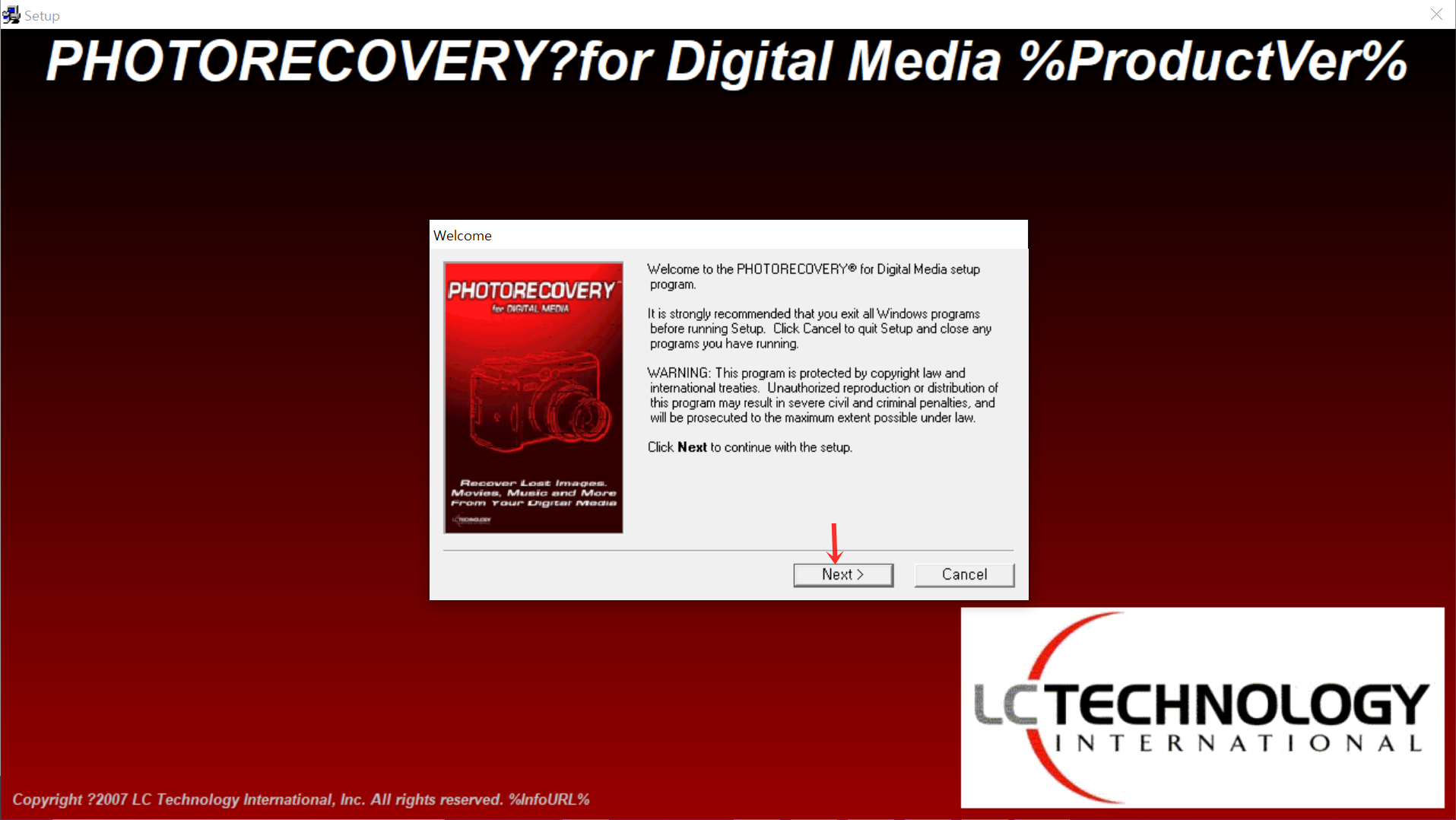
그냥 Next 만 눌러주면 됩니다.
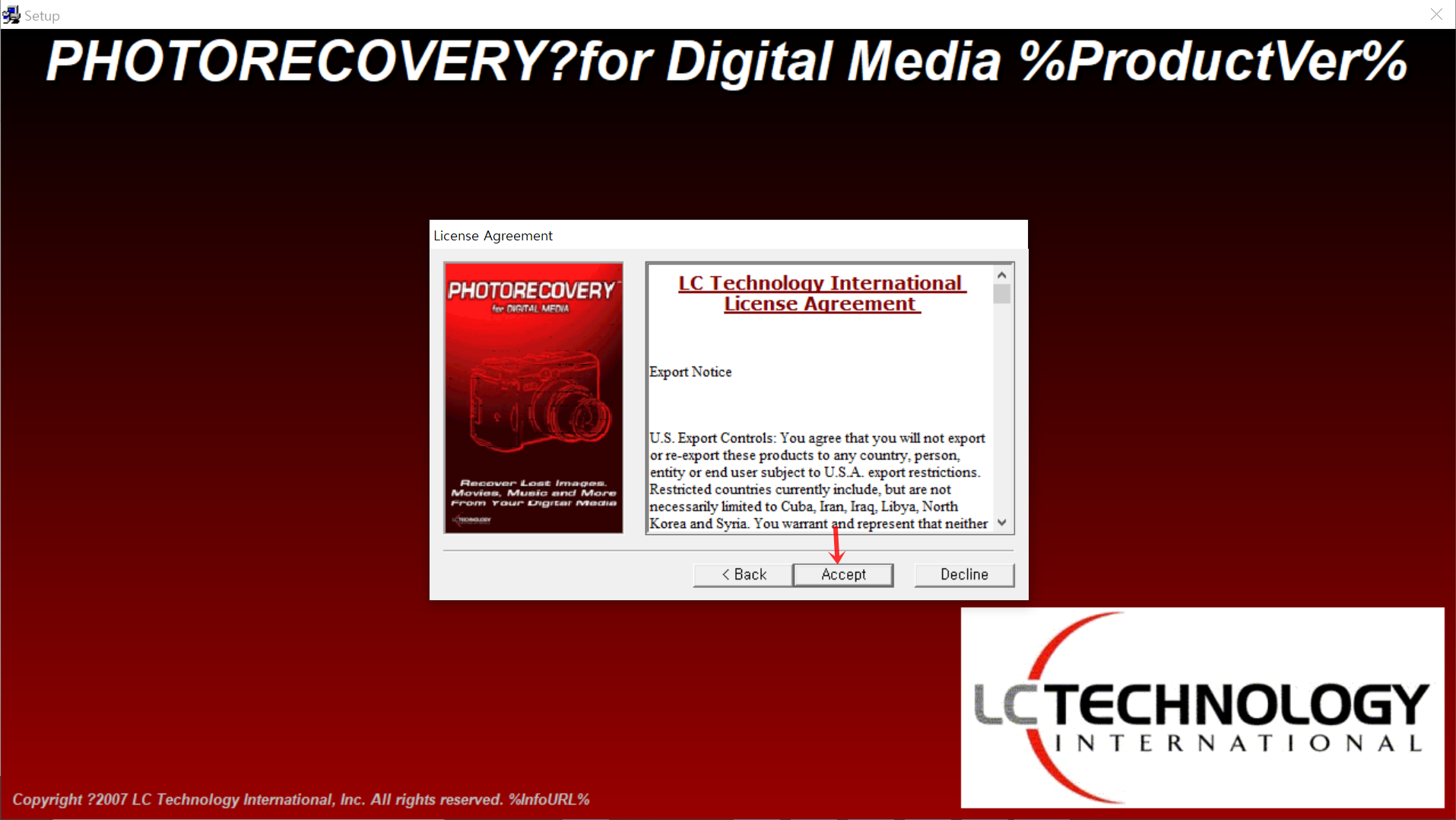
Accept 버튼을 눌러주세요.

그런다음 Company 입력란에는 a 를 입력하고 Next 를 눌러줍니다.
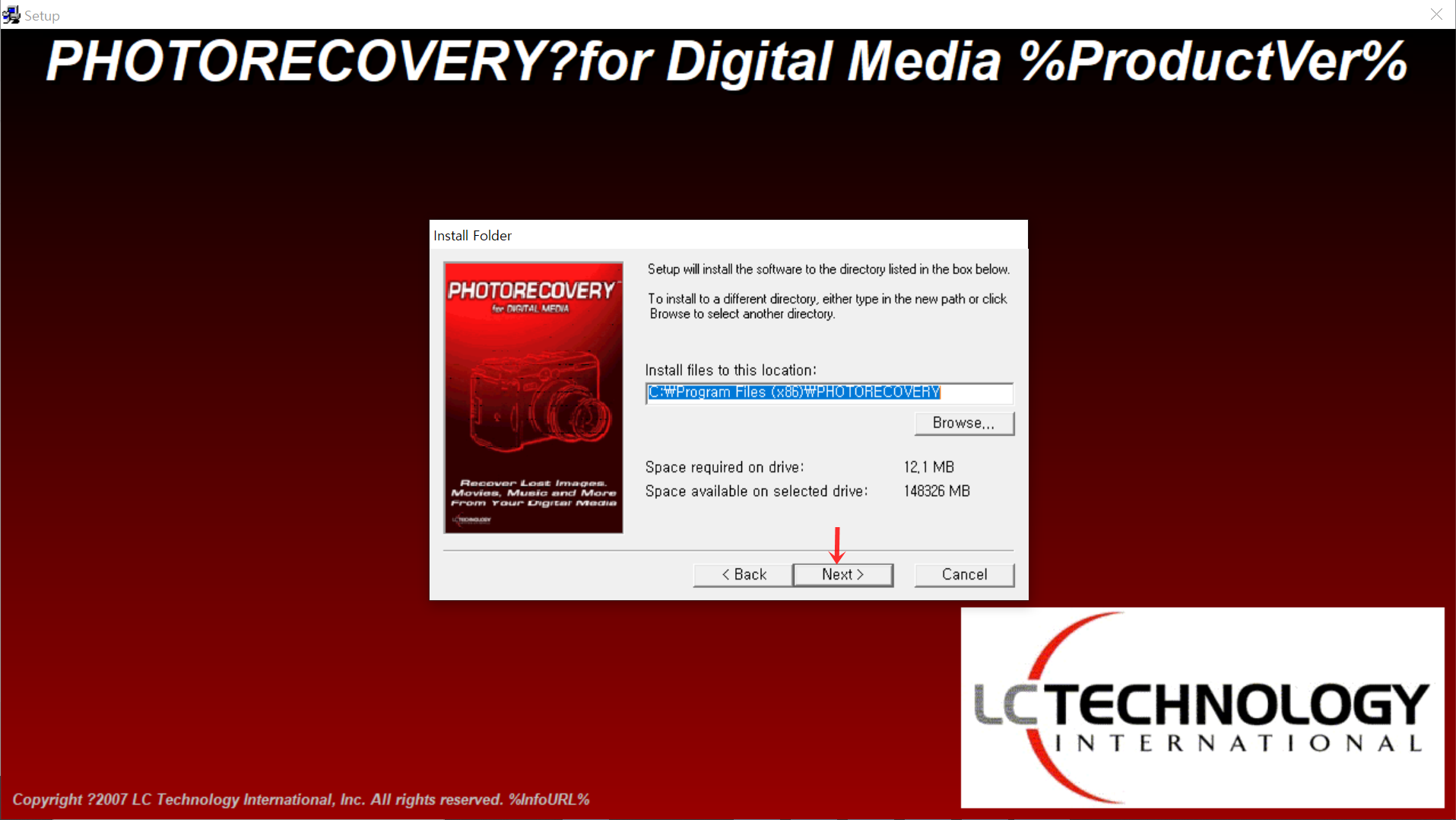
계속 Next 를 눌러 줍니다.

계속 Next 를 눌러 줍니다.

그리고 Install 버튼을 눌러 주면 됩니다.

잠시가다려주세요.
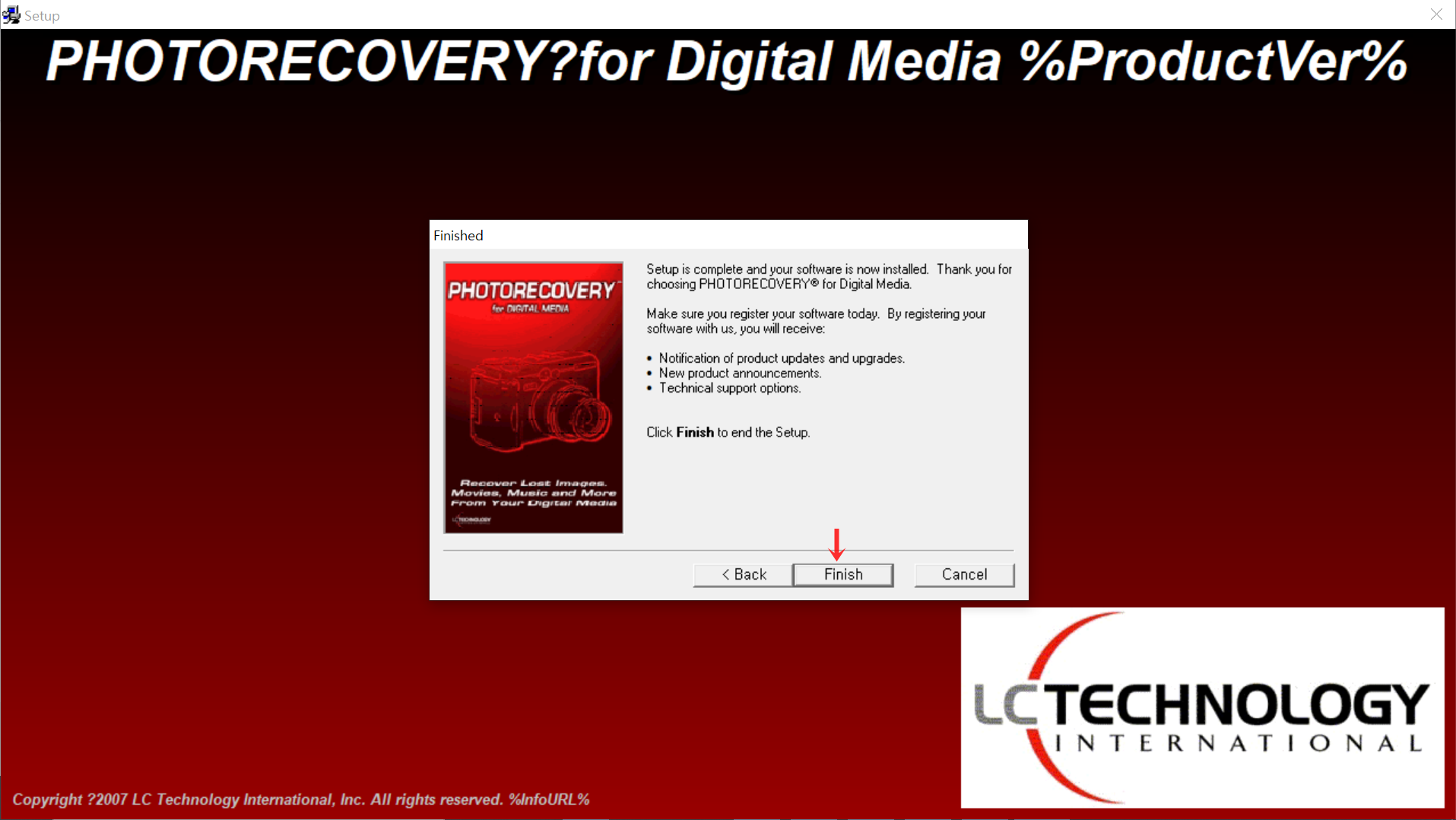
다음으로 Finish 를 눌러 설치를 완료합니다.
자, 이제 사진이 복구되는 과정입니다.

바탕화면에 생성된 PHOTORECOVERY 를 실행합니다.

그럼 이런 로딩화면 잠깐 보인 후
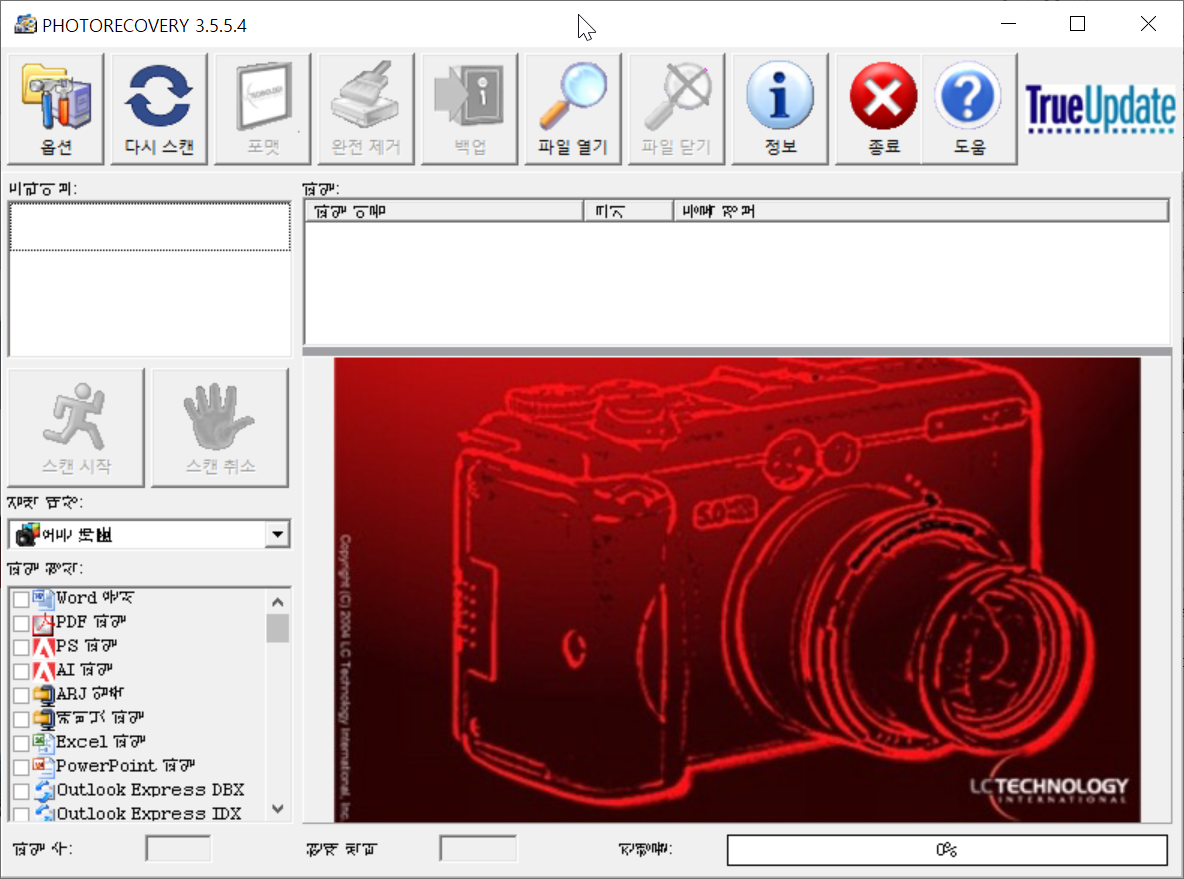
프로그램이 실행 됩니다.
왼쪽 하단에 파일형식을 직접 선택할 수 있구요.
기본값으로 JPG,TIFF, CR2,CRW,DCR,DNG,KDC,MRW,NEF,ORF,X3F 형식을 복구 합니다.
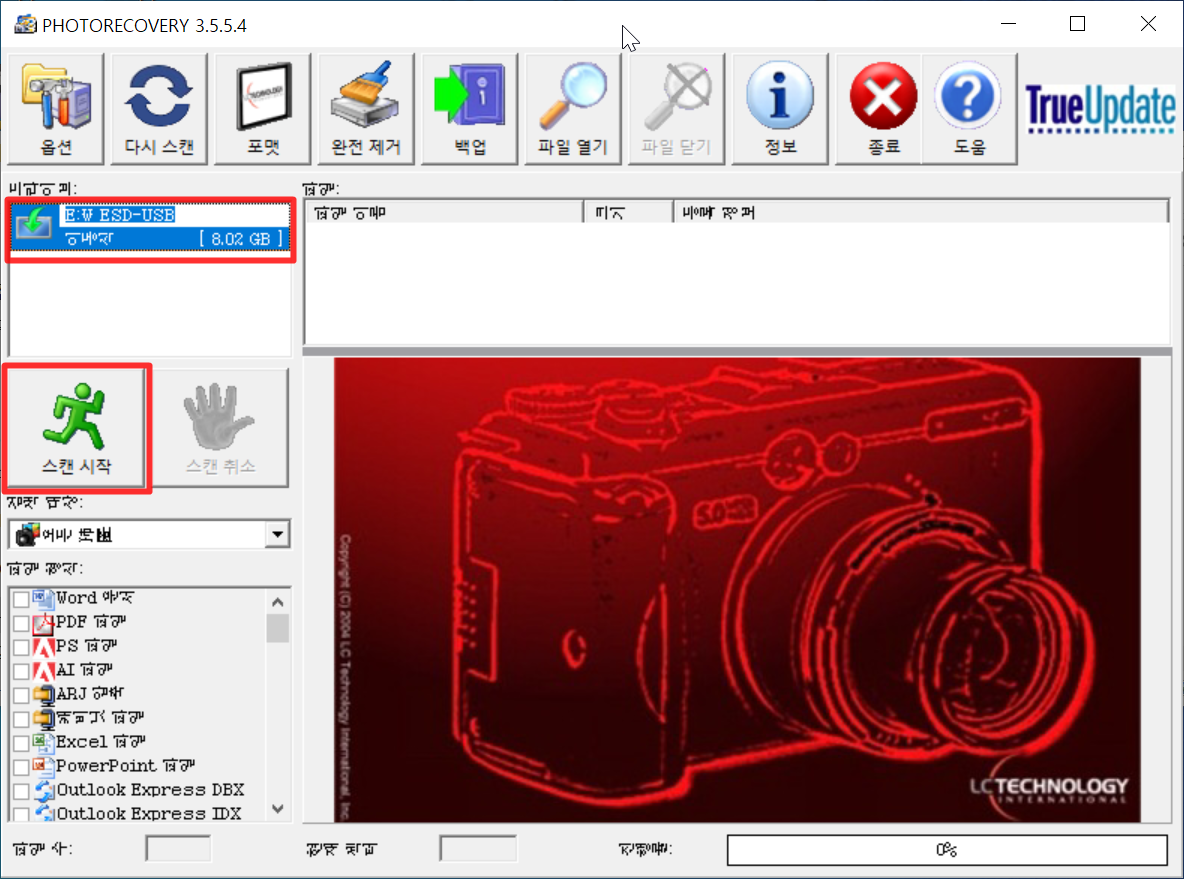
복구할 디카 메모리 카드나 메모리 카드를 컴퓨터에 끼워주고 스캔시작 을 눌러줍니다
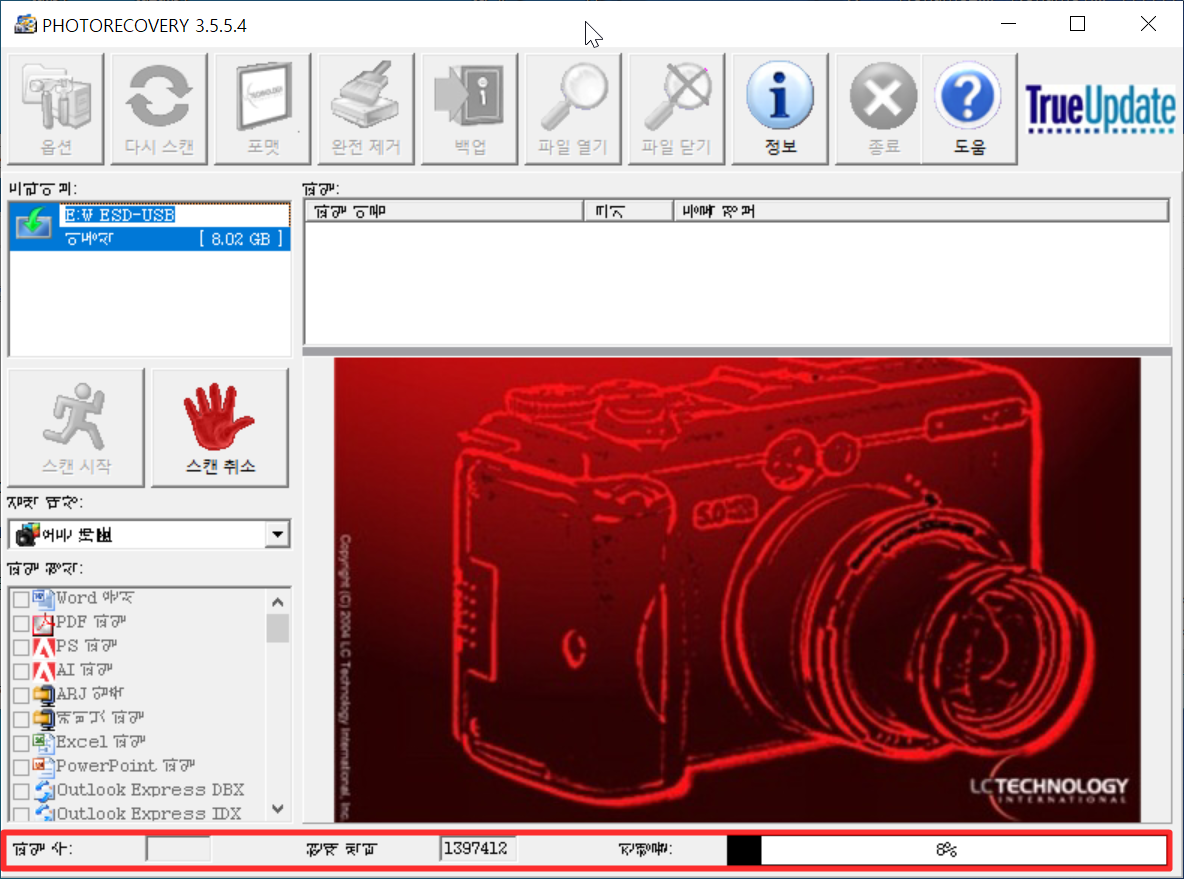
단점은 시간이 좀 걸린다는 것입니다.
차분히 다른 일 하면서 기다리는 것이 현명할 듯 합니다.
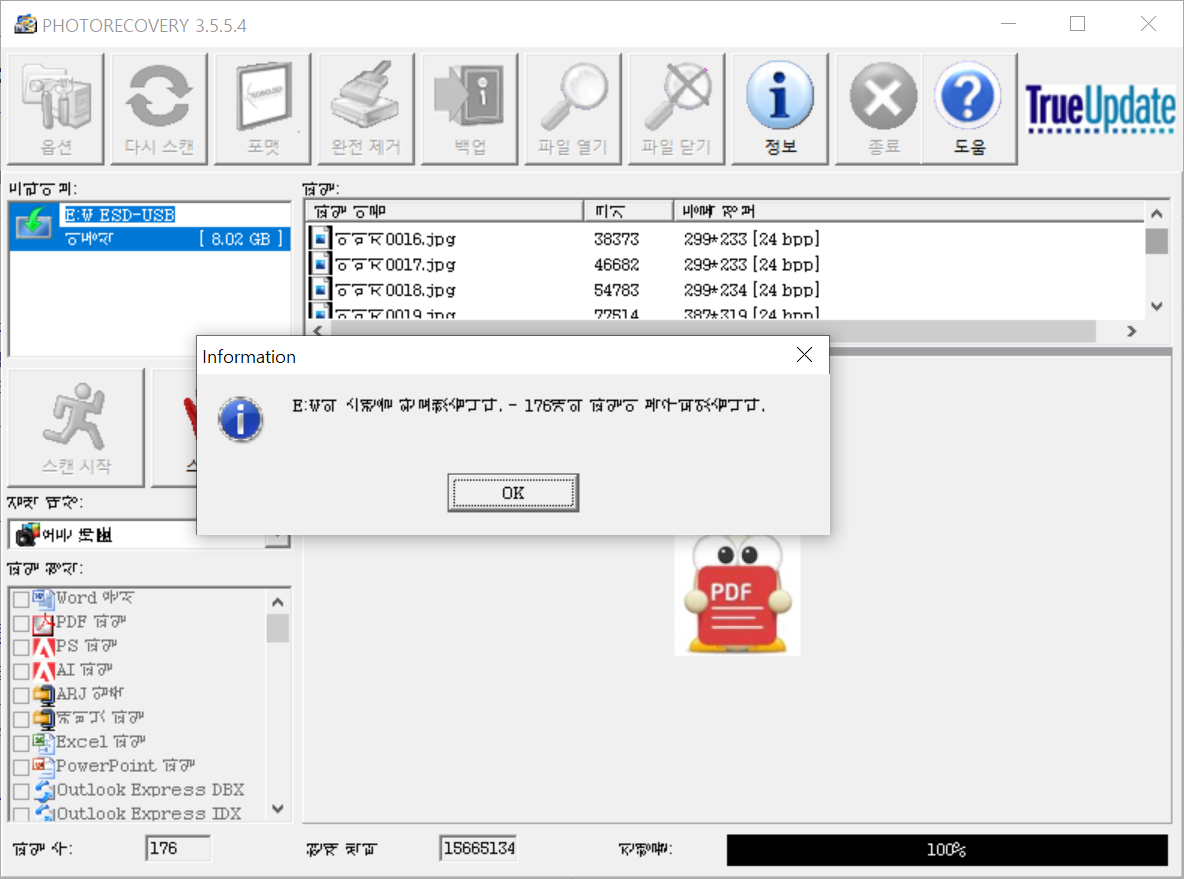
복구가 완료되면 위 그림과같이 복구된 파일 갯수가 메세지 창에 표시됩니다.
176개의 이미지 파일이 복구 되었네요.

복구된 파일은 [옵션] 복구된 파을을 저장할 디렉터리에 표시된 경로 에 저장됩니다.
저기로 들어가면 복구된 파일이 있어요.
삭제된 모든 사진복구프로그램 "Photo Recovery"
처음에 다운 받았던 파이널데이터에 비하면 100배 괜찮은 프로그램입니다~^^
Photo Recovery 프로그램 정말 좋은 것 같습니다.
사진을 날리고 당황스러운 상황에서 이 프로그램을 사용해 보세요~
도움이 되셨으면 댓글, 추천 꾸~욱 눌러 주세요!!!